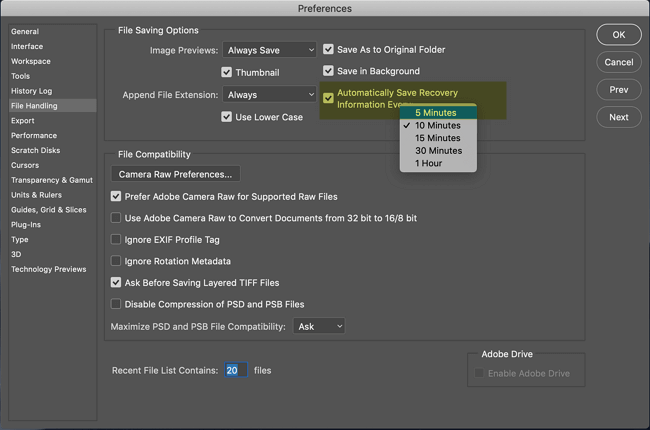Índice da Página
Sobre vírus que exclui arquivos automaticamente
O vírus existe todos os dias, alguns dos quais são menos prejudiciais e outros mais prejudiciais. Alguns vírus podem excluir arquivos, como o vírus CIH. O vírus CIH, também conhecido como vírus Chernobyl, ameaçava excluir arquivos automaticamente e apagar o código central do sistema mantido na memória flash da placa-mãe de certos tipos de computadores. Esta página se concentrará nos vírus que exclui arquivos automaticamente.
Como proteger arquivos contra vírus que exclui arquivos automaticamente
Quando você não conseguir abrir um arquivo ou pasta clicando duas vezes como de costume, tome cuidado! Você provavelmente está ameaçado por um vírus! Muitas pessoas estão relatando que o vírus exclui arquivos quando tentam abri-los e pedindo uma solução eficaz para a recuperação de arquivos de vírus. Vejamos um exemplo.
"Vírus! Por favor me ajude. Quando tento abrir qualquer arquivo, como filme, vídeo, imagem e documento no meu pendrive, ele se torna um atalho e clicar duas vezes não o abre. Em vez disso, só posso excluí-lo. O que devo fazer? Como remover um vírus que exclui arquivos automaticamente?"
Como recuperar arquivos de vírus que exclui arquivos
O vírus de computador e notebook é repugnante e nojento. Além disso, é perigoso. Isso pode diminuir o desempenho do sistema e excluir todos os seus arquivos importantes. O que é pior, ele criptografa os arquivos de forma que dificilmente você poderá recuperá-los.
Caso o vírus exclua arquivos ao tentar abri-los, você pode contar com dois métodos eficazes: recuperar arquivos infectados por vírus usando cmd ou tentar um software de recuperação de arquivos de terceiros.
EaseUS Data Recovery Wizard é um software qualificado de recuperação de arquivos de vírus, especializado na recuperação de dados após serem excluídos ou ocultados pelo vírus em vários dispositivos de armazenamento, incluindo disco rígido de computador, unidade flash USB externa, cartão SD, pen drive e assim por diante.
Passo 1. Se um vírus infectar seu cartão SD ou pen drive USB, conecte-o ao seu PC antes de executar o EaseUS Data Recovery Wizard. Em seguida, escolha a unidade ou o dispositivo afetado por vírus e clique em "Procurar Dados Perdidos" para começar a verificar a unidade.

Passo 2. Deixe o programa verificar a unidade selecionada e todos os dados excluídos pelo vírus serão encontrados. Você pode clicar duas vezes neles para verificar se são utilizáveis.

Passo 3. Selecione os arquivos necessários e clique no botão "Recuperar" para salvá-los em um local seguro, em vez do local original.

Como remover vírus que excluem arquivos automaticamente
Com os arquivos bem protegidos e restaurados, você deve começar imediatamente a encontrar um software antivírus poderoso ou talvez usar o cmd para remover o vírus de qualquer unidade no Windows 11, 10, 8.1, 8 ou 7.
Siga o guia detalhado para remover vírus que exclui tudo
Apenas dê um exemplo. Vou excluir o vírus 'autorun.inf' da minha unidade USB, que é D:
1. Clique com o botão direito em Iniciar e selecione Prompt de Comando (Admin). Faça login com sua conta de administrador e senha se o sistema solicitar.
2. Digite: D: e pressione Enter. ( Substitua D: pela letra da unidade onde existem os arquivos de vírus. )
3. Digite: attrib e pressione Enter.
4. Digite: attrib -r -a - s -h *.* e pressione Enter.
5. Digite: del autorun.inf e pressione Enter.
A execução manual da linha de comando é adequada para profissionais de informática, pois comandos incorretos podem fazer mais mal do que bem. Portanto, por segurança e usabilidade, recomendamos fortemente que você tente uma alternativa de linha de comando automática – EaseUS CleanGenius. É uma ferramenta prática que permite verificar e corrigir erros do sistema de arquivos, ativar/desativar a proteção contra gravação e atualizar seu sistema com um clique, em vez de digitar linhas de comando complexas.
Siga as etapas simples abaixo para mostrar arquivos ocultos com este software de correção com 1 clique.
Baixe o EaseUS CleanGenius e instale-o no seu computador. Vamos começar a verificar e corrigir o erro do sistema de arquivos em seu dispositivo agora.
Passo 1. Clique em "Exibição de arquivo" para entrar na próxima etapa.

Passo 2. Escolha o dispositivo de destino e marque a caixa "Verificar e corrigir o erro do sistema de arquivos". Clique em "Executar" para começar a corrigir o dispositivo problemático.
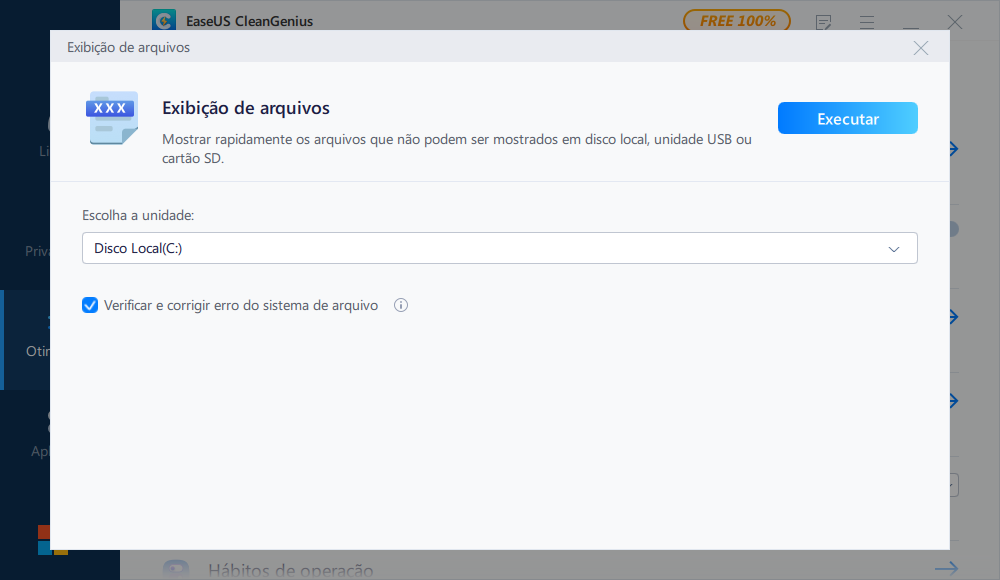
Passo 3. Quando o processo de correção for concluído, clique "aqui" para abrir e usar seu dispositivo.
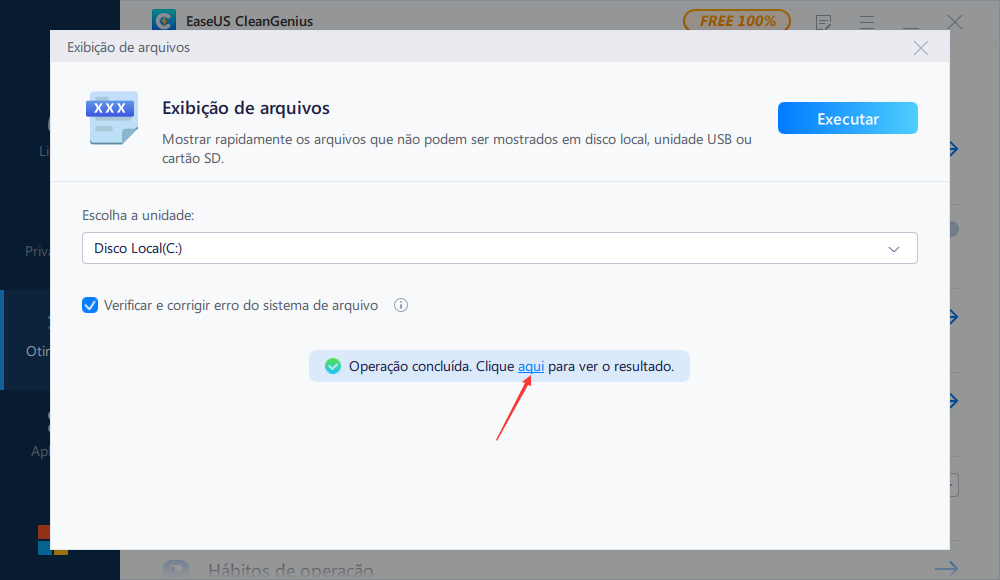
Perguntas frequentes sobre vírus que excluem arquivos automaticamente
1. O Autorun é um vírus?
Autorun.in é um vírus que geralmente se espalha por meio de dispositivos externos infectados, como unidades USB. Depois que um disco USB infectado é introduzido em seu sistema, o vírus pode destruir seu computador, executando arquivos automaticamente, destruindo documentos importantes e replicando-se de forma que seja difícil de remover.
2. Um vírus pode excluir todos os seus arquivos?
Os vírus são muito problemáticos, podem deletar seus arquivos importantes (fotos, áudios, vídeos, documentos, etc.), tornar os dados inacessíveis (ou ocultos), converter seus arquivos em atalhos e até destruir seu sistema. Mas você não precisa entrar em pânico porque existem muitas maneiras de remover o vírus que exclui arquivos. Se o vírus excluir seus arquivos, você também poderá recuperá-los por meio de um programa de recuperação de vírus.
3. Como recuperar arquivos consumidos por vírus?
Se você encontrar um vírus que exclui arquivos automaticamente, você pode recuperar arquivos consumidos pelo vírus em três etapas usando o software de recuperação de vírus EaseUS.
Passo 1. Inicie o software de recuperação de dados da EaseUS. Selecione a partição do disco onde o vírus excluiu os arquivos. Clique no botão "Verificar" para iniciar.
Passo 2. Quando a verificação de arquivos perdidos for concluída, você poderá ter uma visualização antes da seleção.
Passo 3. Escolha os arquivos que deseja recuperar.
4. Como remover o vírus Chantagem que exclui arquivos?
Vírus de chantagem definido para excluir arquivos. Para remover esse vírus, você precisa limpar suas redes de um vírus malicioso de computador enviado em massa, antes que os sistemas comprometidos atinjam a primeira data de ativação e comecem a excluir onze tipos de arquivos.
5. Como removo vírus de exclusão automática?
Para remover um vírus que exclui arquivos automaticamente, use o seguinte CMD. Depois disso, use um software antivírus para remover o vírus completamente.
Passo 1. Clique com o botão direito em Iniciar e selecione Prompt de Comando (Admin).
Passo 2. Digite D: e pressione Enter. (Substitua D: pela letra da unidade onde existem os arquivos de vírus.)
Passo 3. Digite attrib e pressione Enter.
Passo 4. Digite attrib -r -a -s -h *.* e pressione Enter.
Passo 5. Digite del autorun.inf e pressione Enter.
6. É melhor colocar em quarentena ou eliminar um vírus?
A remoção de vírus é melhor para a segurança do seu computador e dos dados. Você pode usar o software CMD e antivírus para remover o vírus completamente.
Esta página foi útil?
-
"Obrigada por ler meus artigos. Espero que meus artigos possam ajudá-lo a resolver seus problemas de forma fácil e eficaz."…

20+
Anos de experiência

160+
Países e regiões

72 Milhões+
Downloads

4.7 +
Classificação do Trustpilot
Tópicos em Destaque
Pesquisa
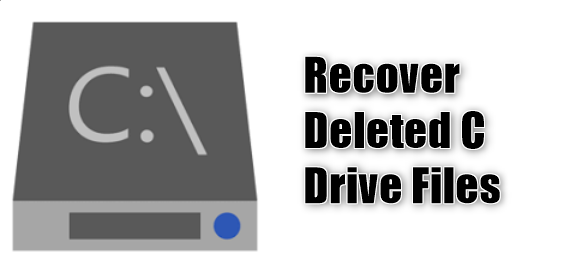
 05/11/2025
05/11/2025